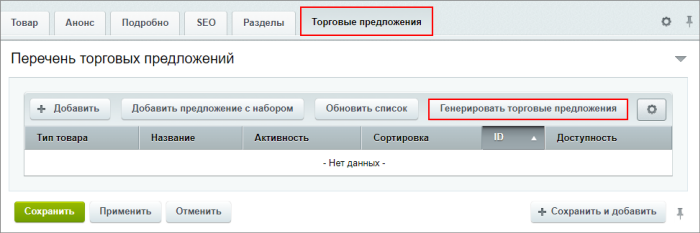Генерация предложений
Добавление торговых предложений для товара очень трудоемкая и затратная по времени задача. Поэтому в систему, начиная с версии 14.0.0, был добавлен генератор торговых предложений. Рассмотрим на примере механизм его работы.
Видеоурок
Как открыть форму генерации
Генерацию торговых предложений рассмотрим на примере каталога Кровати, для которого настроен инфоблок торговых предложений Кровати (предложения) с такими свойствами:
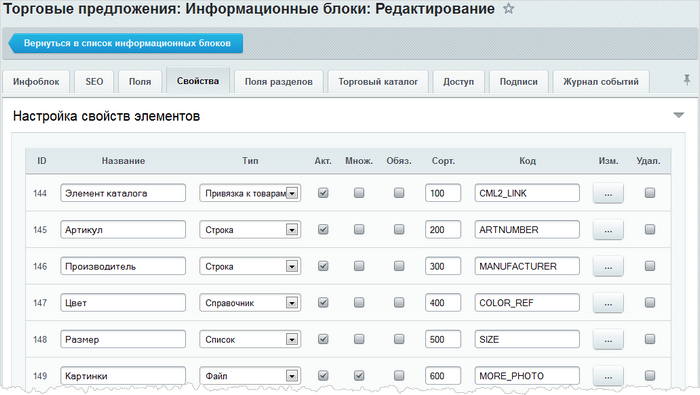
Добавим в каталог Кровати
новый
В нашем примере мы создаём новый товар, но генерировать торговые предложения можно и в уже существующем товаре.
товар с торговыми предложениями. На странице со списком элементов раздела нажимаем кнопку
Создать
Начиная с версии 14.0.0 в товарах торговых каталогов выделяются следующие типы: простой товар, товар с торговыми предложениями, набор, комплект. С версии 22.600.0 доступно создание услуг.
Подробнее...
и выбираем пункт
Товар с торговыми предложениями
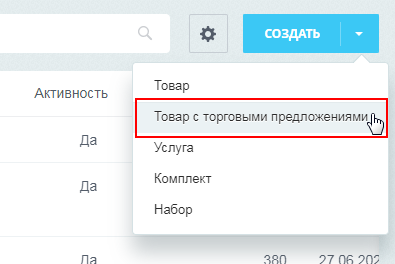 . Откроется форма создания. В нашем примере укажем только название товара (Кровать Орион) и сразу перейдём на закладку Торговые предложения:
. Откроется форма создания. В нашем примере укажем только название товара (Кровать Орион) и сразу перейдём на закладку Торговые предложения:
Основные параметры
Открывается окно с генератором, в котором нужно заполнить основные данные для генерации:
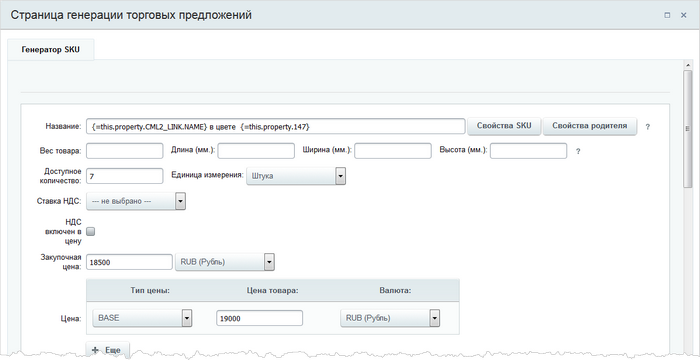
- В поле Название задается название торгового предложения вручную или с помощью шаблонов. Шаблоны позволяют автоматически подставлять значение свойства при генерации. Список доступных шаблонов разделен на два: свойства SKU и свойства родителя.
Например, в нашем случае название задано с помощью названия основного товара (свойство родителя) и цвета (свойство предложений):

- Поля Вес товара, Длина, Ширина, Высота - отвечают за вес и габаритные характеристики создаваемых товаров.
- В поле Доступное количество задается доступное к покупке количество товара в магазине. Данное поле отображается в форме, если
складской учет
Складской учет - режим работы с товарами в интернет-магазине на базе «1С Битрикс: Управление сайтом», позволяющий управлять складами, вести учет поступлений и списаний товара, реализовывать оборот товара на складах с помощью документов.
Подробнее... в системе отключен. - С помощью поля Единица измерения выбирается единица измерения генерируемых предложений.
- С помощью поля Ставка НДС определяется облагается ли товар НДС и, если облагается, то указывается конкретная ставка.
- Опция НДС включён в цену позволяет для всех сгенерированных предложений включить НДС в их стоимость.
- В поле Закупочная цена указывается для товаров закупочная цена и валюта этой цены.
- Поле Цена позволяет выбрать Тип цены, задать величину цены и валюту для каждого типа. Кнопка +Еще служит для добавления строк, чтобы можно было задать цены для всех необходимых вам типов.
- Массовое изменение цен в разделах и элементах;
- Список элементов (новый интерфейс), таб Групповое редактирование;
- Групповые действия с торговыми предложениями.
Выбор свойств для генерации
Переходим к блоку выбора свойств, на основе которых будут генерироваться торговые предложения.
В нашем случае доступны свойства Цвет и Размер (см.
список свойств
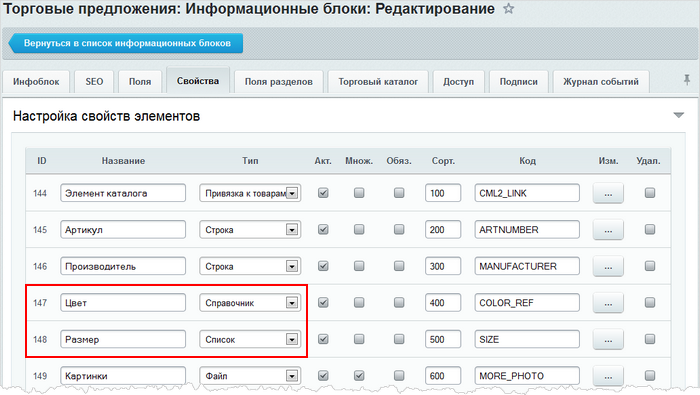 инфоблока Кровати (предложения)):
инфоблока Кровати (предложения)):
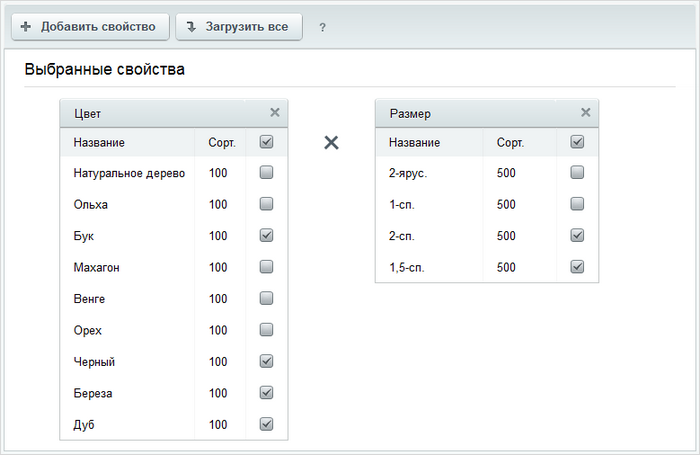
Кнопка Добавить свойство служит для добавления свойства, которое доступно, но не отображается в форме. А для выбора всех доступных свойств служит кнопка Загрузить все. Если вы по ошибке добавили свойство, то сможете его убрать, нажав по крестику в заголовке свойства.
С помощью установки соответствующих флагов определяются те значения свойств, которые должны быть у генерируемых торговых предложений. Например, мы выберем только следующие цвета кроватей: Бук, Черный, Береза и Дуб, а размеры - 2-сп. и 1,5-сп.
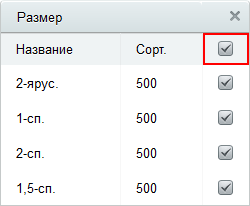
Загрузка изображений
Свойства выбраны, переходим к блоку загрузки изображений. С помощью этого блока можно загрузить анонсовые (Анонс) и детальные (Подробно) изображения, а также необходимые файлы для всех свойств типа Файл (в нашем примере это свойство Картинки):
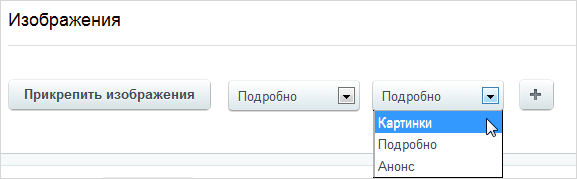
Кнопка [ + ] добавляет новые поля, в которые должны быть загружены изображения. Перейти к загрузке изображений для генерируемых торговых предложений можно с помощью кнопки Прикрепить изображения. Каждое нажатие кнопки добавляет новую строку, в которой выбираются значения свойств торговых предложений для которых загружаются изображения.
В примере мы загрузим детальные (поле Подробно) и дополнительные изображения (поле Картинки). Поля выбраны, нажимаем кнопку Прикрепить изображения. В нашем случае изображения будут разные в зависимости от цвета, но одинаковых для всех размеров. Поэтому у нас получается 4 строки с разным значением свойства Цвет и в каждой загружаем подходящие изображения:
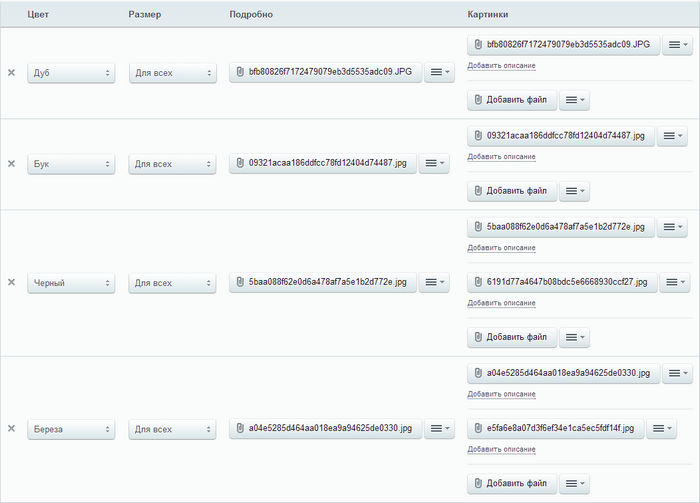
Генерация предложений
Все настройки выполнены. Нажимаем кнопку Генерировать, расположенную внизу формы. Список сгенерированных в соответствии с нашими требованиями торговых предложений теперь отображается на закладке Торговые предложения формы редактирования товара:
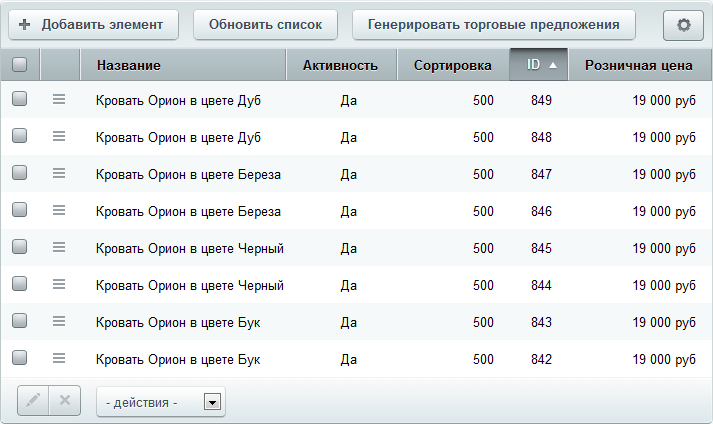
Генерация торговых предложений может выполняться не только для новых товаров. Добавляйте новые торговые предложения к существующему товару в любой момент и столько раз, сколько вам потребуется.
Документация по теме
и Ваше мнение важно для нас